¿Cómo eliminar el nombre del tema del pie de página de WordPress?
Publicado: 2023-01-02¿Se pregunta cómo eliminar el nombre del tema del pie de página de WordPress? Si es así, ha aterrizado en la página correcta, ya que en este artículo, hablaremos sobre diferentes métodos para hacerlo.
Si bien usa un tema de WordPress para crear un sitio de WordPress, generalmente viene con un pie de página de derechos de autor que incluye el nombre del tema. Y puede haber ocasiones en las que desee usar su propio pie de página o simplemente eliminar el nombre del tema.
Por lo tanto, este artículo analiza 3 métodos diferentes para eliminar el nombre del tema del tema de WordPress.
¡Empecemos!
¿Es legal eliminar la información de derechos de autor del pie de página de WordPress?
¡Sí! Es legal eliminar el pie de página de derechos de autor del tema de WordPress. Dado que WordPress es una plataforma de código abierto con licencia GNU-GPL, su uso, modificación, distribución y redistribución son gratuitos.
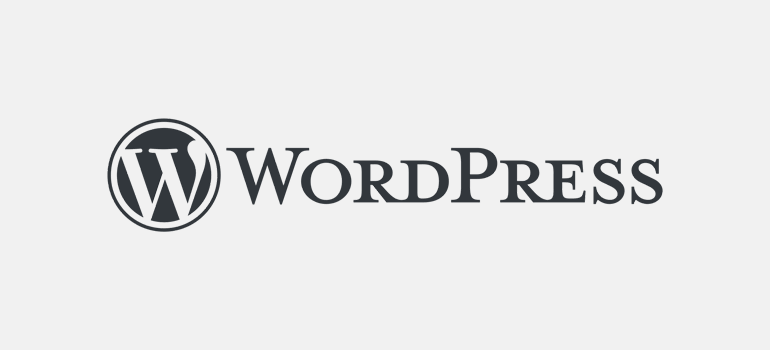
Eso significa que puede realizar cualquier cambio en el encabezado, pie de página o cualquier página de su sitio de WordPress. WordPress no considera que eso infrinja ninguna ley o sea ilegal. Por lo tanto, puede modificar legalmente los temas y plantillas de WordPress.
Sin embargo, debe hacer una copia de seguridad de su sitio de WordPress usando complementos de copia de seguridad antes de realizar cualquier cambio. Eso facilita la restauración de su sitio incluso si comete algún error al eliminar el nombre del tema del pie de página.
El nombre del tema aparece en el pie de página del sitio web junto con otra información de derechos de autor. Le da a la audiencia una idea sobre el tema que ha utilizado para crear el sitio.
Si está utilizando temas predeterminados de WordPress como Twenty-Twenty-Three, es posible que encuentre un copyright que diga "Proudly Powered by WordPress". Mientras que para otros temas, es posible que vea el nombre del tema o la empresa que creó el tema. Y es legal eliminar Proudly Powered by WordPress y el nombre del tema.
Antes de discutir cómo eliminar el nombre del tema del pie de página de WordPress, hablemos brevemente de por qué es necesario eliminarlo.
¿Por qué es necesario eliminar el pie de página de derechos de autor del tema de WordPress?
Como WordPress ofrece muchos temas para que los use en su sitio web, no hay nada de malo en usarlos. Pero tampoco es obligatorio hacer alarde del tema que ha utilizado para crear su sitio web de WordPress. Como sentido de crédito, es posible que no lo elimine, pero hay muchas ventajas de eliminar el nombre del tema.
Veamos algunos de ellos:
- Para crear la presencia de su marca: al conectarse en línea con su negocio, el único enfoque debe ser promocionar su marca en lugar del proveedor del tema. Por lo tanto, elimine el nombre del tema para ayudar a los visitantes a familiarizarse con su negocio y no con otras marcas.
- Para la personalización: Eliminar el pie de página de derechos de autor del tema de WordPress le permite crear una apariencia personalizada. Entonces, su audiencia reconoce su marca en lugar de la empresa temática.
- Para mantener el profesionalismo: su sitio se ve más profesional si agrega su enlace personalizado en el pie de página sin el nombre del tema.
- Por seguridad: eliminar el nombre del tema del pie de página reduce las posibilidades de que los piratas informáticos ingresen a su sitio, ya que no sabrán que su sitio está construido en WordPress.
Dicho esto, veamos las formas de eliminar el nombre del tema del pie de página de WordPress.
¿Cómo eliminar el nombre del tema del pie de página de WordPress?
Es posible que muchos de ustedes desconozcan el hecho de que pueden eliminar el nombre del tema del pie de página de WordPress. Mientras que algunos podrían haber intentado eliminar el nombre del tema del pie de página del sitio web, pero no pudieron hacerlo.
Bueno, hay tres métodos diferentes para hacerlo fácilmente. Veamos esos métodos:
Método 1: elimine el nombre del tema del pie de página de WordPress a través de la personalización
El primer método para eliminar el nombre del tema del pie de página de WordPress es mediante la herramienta de personalización. La herramienta está disponible en su tablero de WordPress. También le mostraremos un proceso paso a paso para usar la herramienta.
Para demostrar este método, usaremos el tema Zakra.
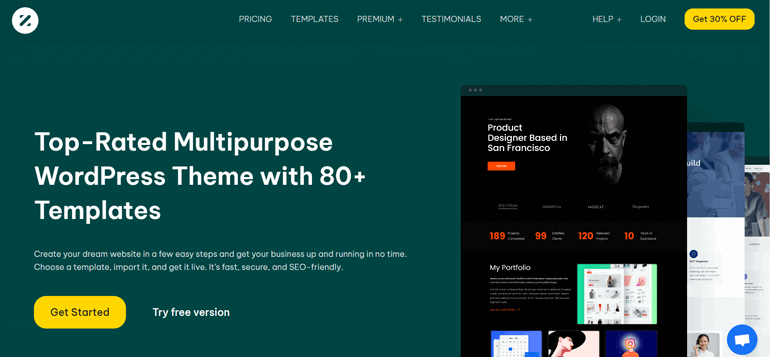
Zakra es un tema multipropósito adecuado para cualquier tipo de sitio de WordPress, incluido un blog. Ofrece más de 80 plantillas que puede usar instantáneamente para crear un sitio de WordPress.
Por lo tanto, veamos cómo eliminar el nombre del tema del pie de página de WordPress usando el tema Zakra.
Para eliminar el nombre del tema, primero debe instalar y activar el tema. Si ya lo has hecho, genial. De lo contrario, puede seguir nuestro tutorial sobre cómo instalar y activar el tema Zakra.
El siguiente paso es importar una demostración de su elección del tema. Zakra tiene múltiples categorías de demostración, como negocios, blogs, comercio electrónico, LMS, etc.
Puede importar una demostración gratuita o comprar una premium e instalarla en su sitio de WordPress. Para eso, recibirá una notificación que dice Comenzar con Zakra después de haber instalado el tema.
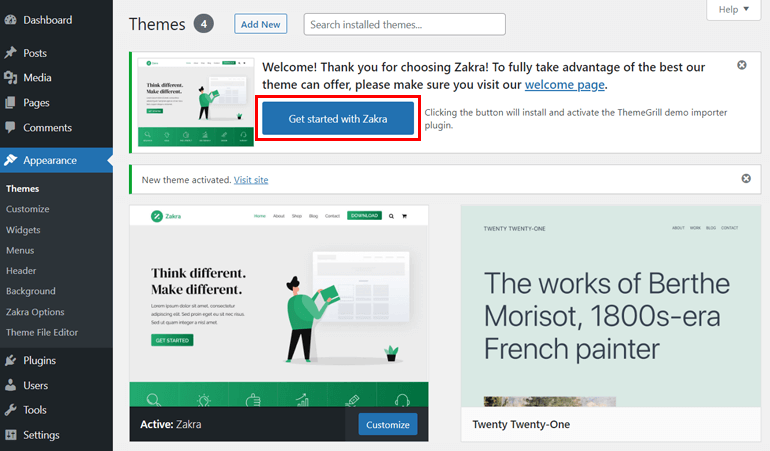
Haga clic en él y automáticamente instalará el complemento importador de demostración de ThemeGrill.
Por cierto, también puede instalar el complemento a través de la pestaña Complementos .
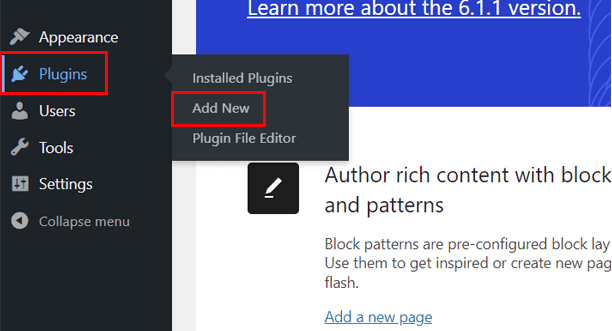
Ahora verás la interfaz con todas las demostraciones disponibles del tema Zakra. Elija una demostración adecuada para usted.
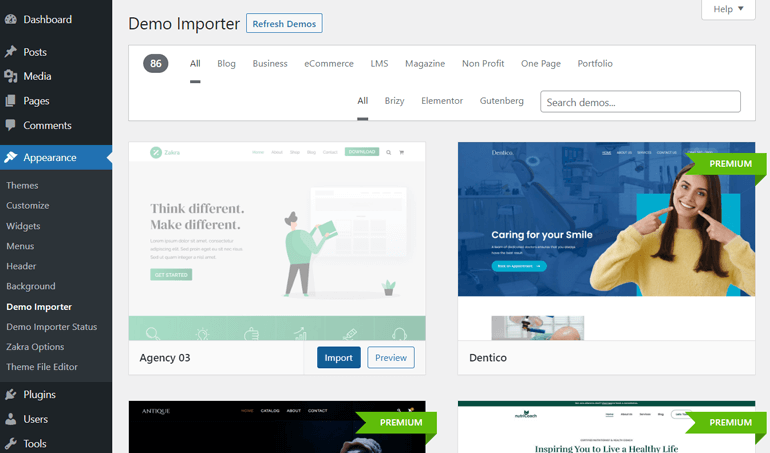
Para este tutorial, estamos usando Agency 03 manifestación. Una vez que haya elegido la demostración de su elección, desplace el cursor sobre ella. Te muestra los dos botones: Importar y Vista previa .
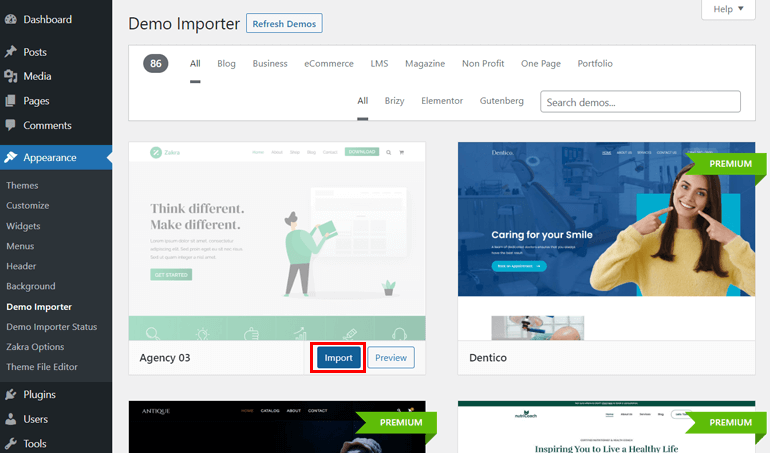
Por lo tanto, haga clic en el botón Importar y continúe.
Aparece un nuevo cuadro de diálogo al hacer clic en el botón Importar. Léalo detenidamente y presione el botón Confirmar si todo parece estar bien.
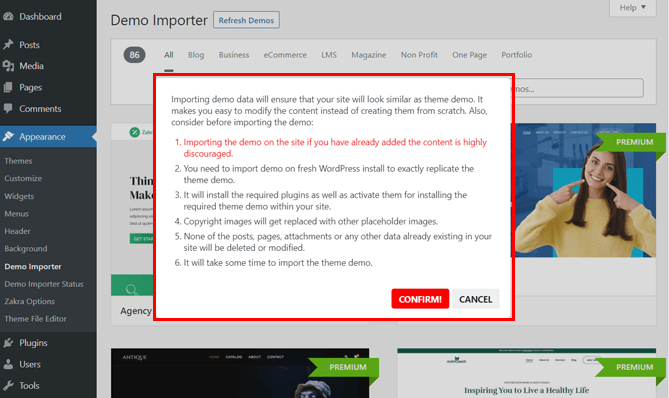
Después de importar la demostración, puede visitar su sitio de WordPress haciendo clic en el botón Vista previa en vivo .
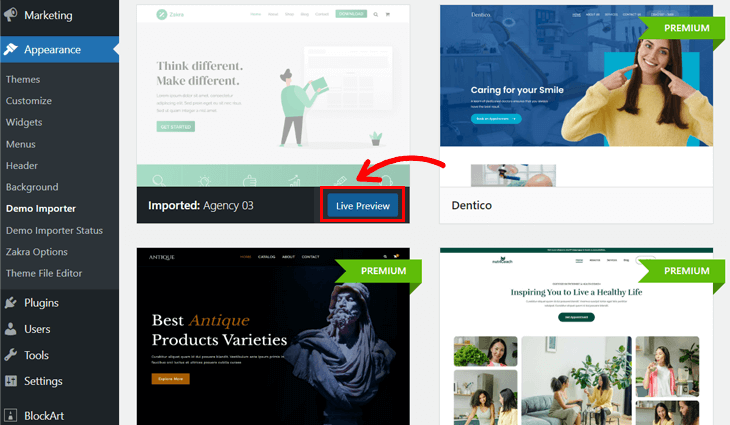
A medida que se desplaza hacia abajo hasta el pie de página, verá el nombre del tema que dice "Desarrollado por Zakra y BlockArt" .
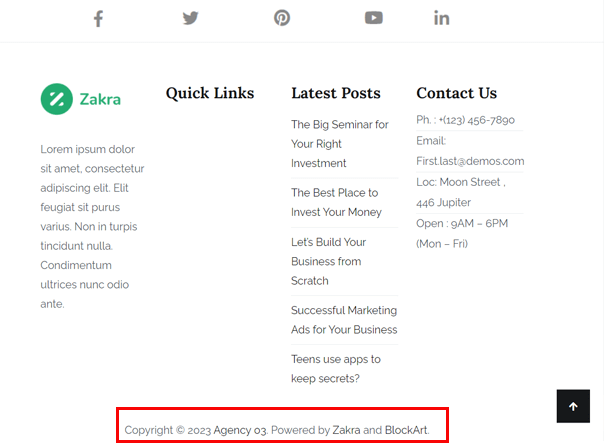
Eso es exactamente lo que vamos a eliminar.
Para eliminar el nombre del tema del pie de página de WordPress, visite su panel de control de WordPress. A continuación, vaya a Apariencia >> Personalizar .
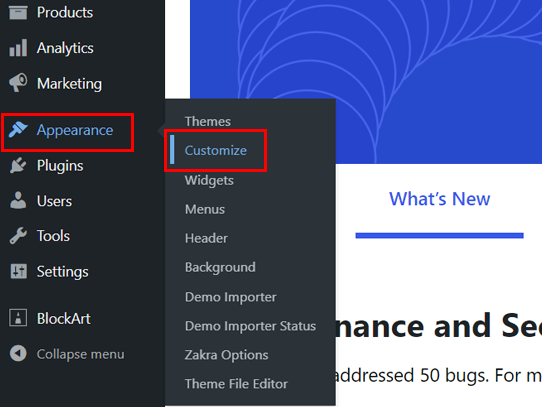
Dado que estamos personalizando el pie de página, haga clic en el pie de página y luego en la barra inferior del pie de página.
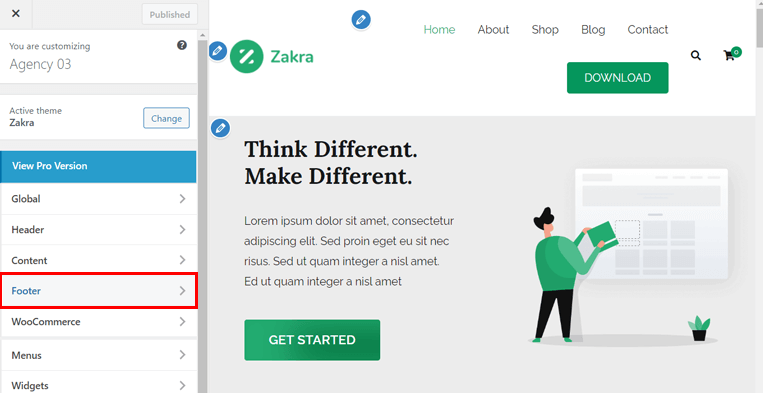
Aquí, verá el texto/HTML para el contenido de la izquierda .
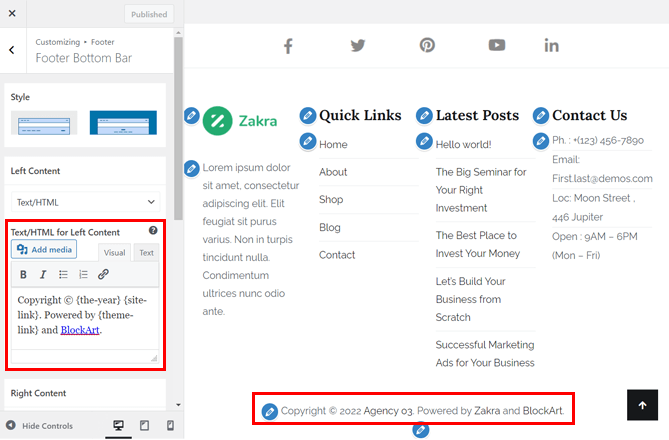
Debajo de su cuadro de texto, elimine el nombre del tema y podrá ver los cambios en vivo en la interfaz a la derecha.
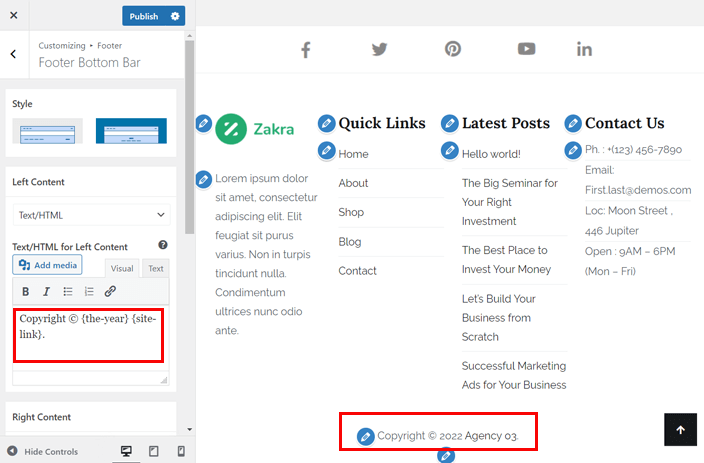
Después de eliminar el nombre del tema, presione el botón Publicar en la parte superior.
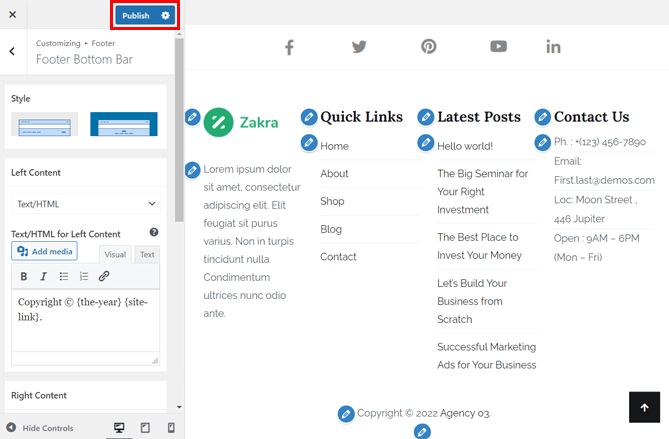
Por lo tanto, ha eliminado con éxito el nombre del tema de su sitio de WordPress. Ahora puede verificar visitando su sitio de WordPress. No verá ningún nombre de tema.
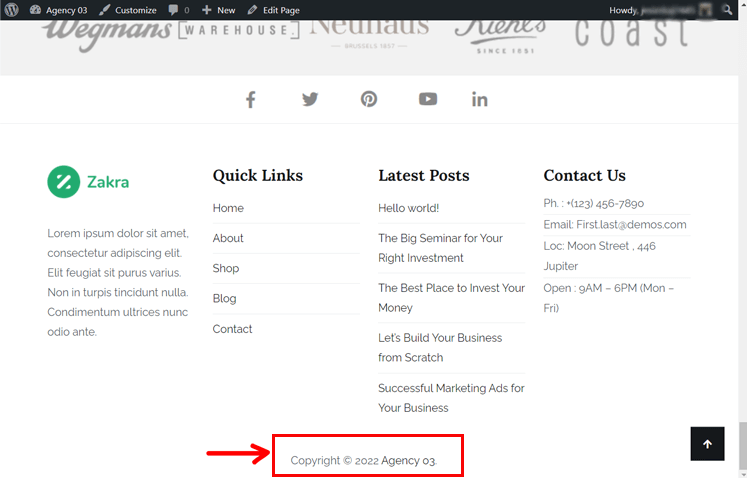
Además de eliminar el nombre del tema, también puede editar o eliminar el nombre del sitio y agregar su nombre personalizado. Al mismo tiempo, también puede eliminar el título de la página y personalizar el encabezado, los menús, los widgets, etc.

Método 2: elimine el nombre del tema del pie de página de WordPress usando el tema del bloque
El siguiente método para eliminar el nombre del tema del pie de página de su sitio de WordPress es usar un tema de bloque.
Los temas de bloques, también conocidos como edición completa del sitio (FSE), consisten en plantillas hechas completamente de bloques. Se introdujeron junto con la versión 5.9 de WordPress con la única intención de que el tema fuera totalmente personalizable.
Aquí, para mostrar cómo eliminar el nombre del tema del pie de página de WordPress usando un tema de bloque, estamos usando el tema eStory. eStory es un tema de bloque de ThemeGrill, más adecuado para sitios web de blogs. Es totalmente personalizable y flexible.
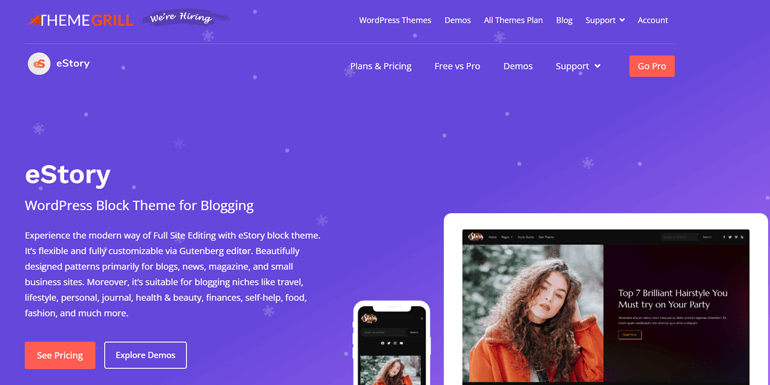
eStory también tiene tres sitios de inicio que se adaptan a blogs, noticias, revistas y sitios de pequeñas empresas. Además, es 100% compatible con Gutenberg y tiene más de 25 patrones de bloques.
Si no ha instalado ningún tema en su sitio de WordPress, simplemente puede instalar el tema de eStory. Si ya lo has hecho, ¡eso es genial!
Para instalar el tema eStory e importar su demostración, puede seguir el mismo procedimiento mencionado anteriormente para el tema Zakra.
Después de completar la importación de la demostración, visite su panel de control de WordPress y vaya a Apariencia >> Editor .
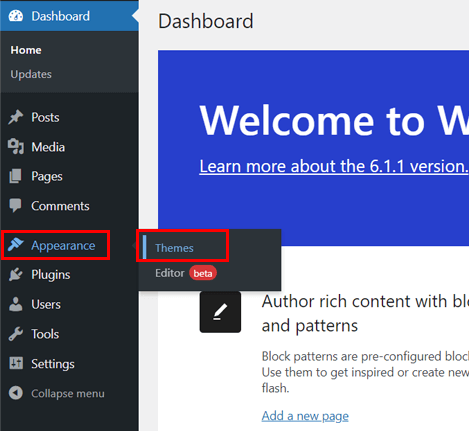
Ahora, verá una nueva interfaz, que es un editor. Desde aquí, desplácese hacia abajo hasta que obtenga la información de Copyright con el nombre del tema.
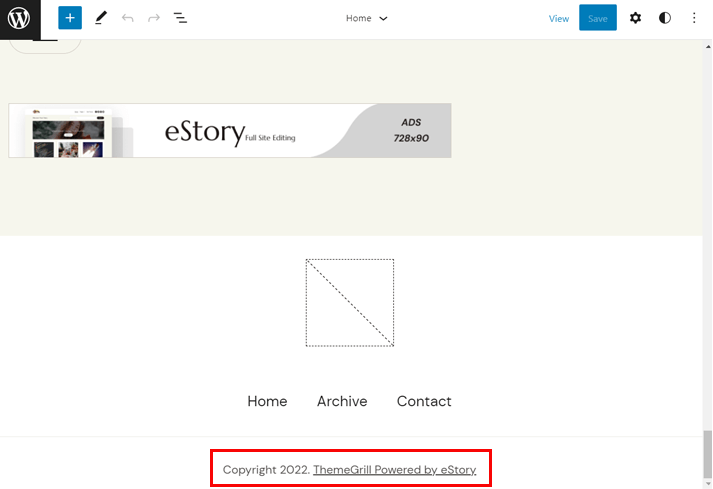
Simplemente coloque el cursor sobre el pie de página y haga clic en él. Ahora puede editar el pie de página directamente desde el editor.
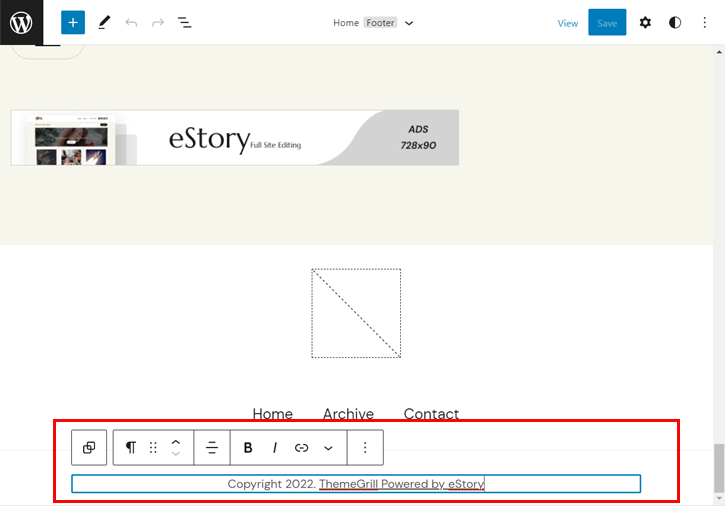
Puede eliminar el pie de página por completo o eliminar el nombre del tema. Es todo tu elección. Una vez que complete la edición, presione el botón Guardar en la parte superior de la página.
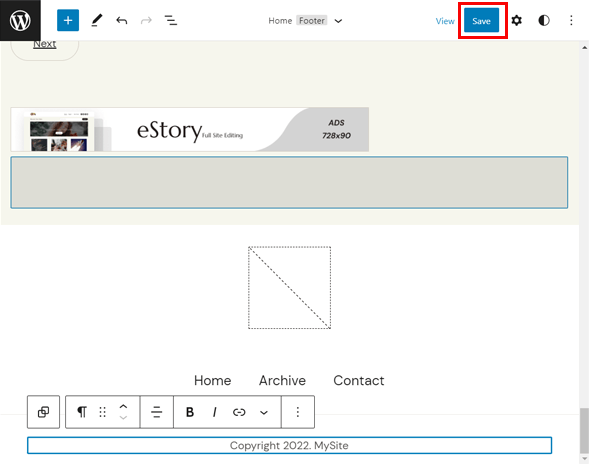
Luego le muestra un cuadro de diálogo que le pregunta si está seguro de los cambios realizados. Presiona el botón Guardar nuevamente si estás de acuerdo con los cambios. De lo contrario, también puede cancelar los cambios.
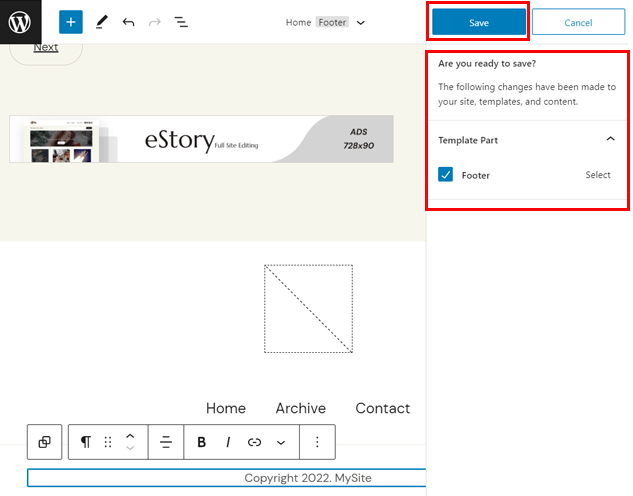
Ahora puede volver a su tablero y visitar su sitio. Ya no mostrará el nombre del tema en su sitio web.
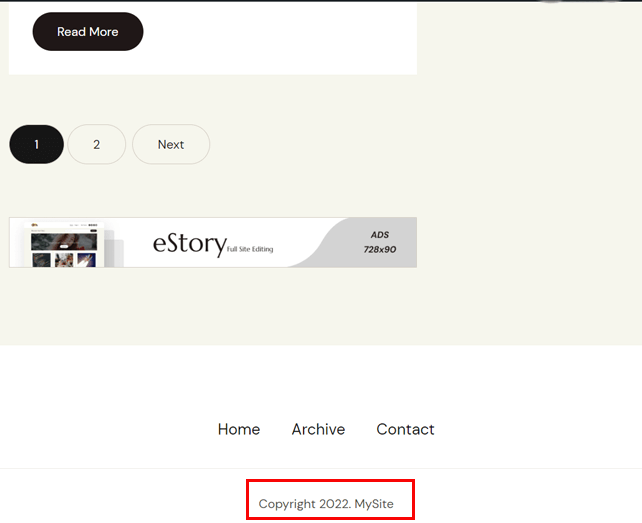
Por lo tanto, si ha instalado un tema de bloque en su sitio web, puede eliminar fácilmente el nombre del tema utilizando el editor de bloques. Es realmente rápido y fácil.
Método 3: elimine el nombre del tema del pie de página de WordPress usando un complemento de WordPress
WordPress ofrece una gran cantidad de complementos para agregar funcionalidad adicional a su sitio de WordPress. Y para eliminar el nombre del tema del pie de página de WordPress, también puede usar un complemento.
¡Veamos cómo!
Uso de Quitar crédito de pie de página
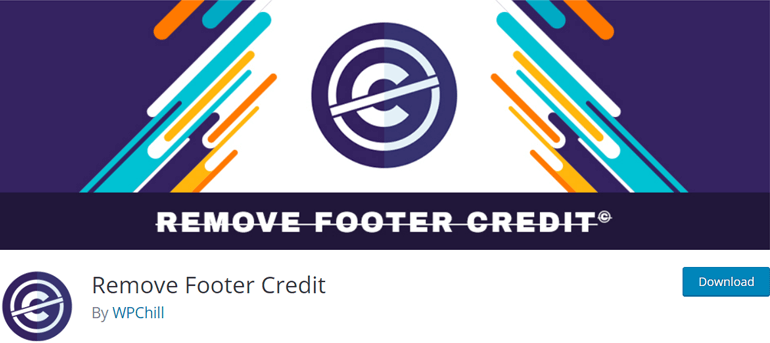
Remove Footer Credit es el complemento más popular para eliminar el nombre del tema del pie de página de WordPress. Es absolutamente gratis y fácil de usar.
Además, ofrece opciones mínimas para mantener el proceso más simple y fácil. Al mismo tiempo, tampoco tiene que modificar el código de back-end de su sitio web. Puede inspeccionar el código del pie de página y eliminar o reemplazar el nombre del tema a través del cuadro de texto.
Aquí está el tutorial sobre cómo eliminar el crédito de pie de página con el complemento Eliminar crédito de pie de página . Y en este método, estamos usando el tema ColorMag y su demostración principal.
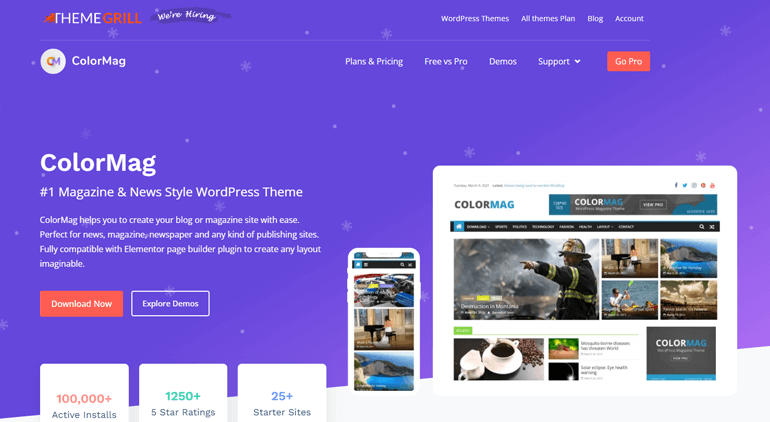
A continuación se muestra la captura de pantalla que muestra cómo aparece el pie de página con el nombre del tema en el sitio de demostración de ColorMag.
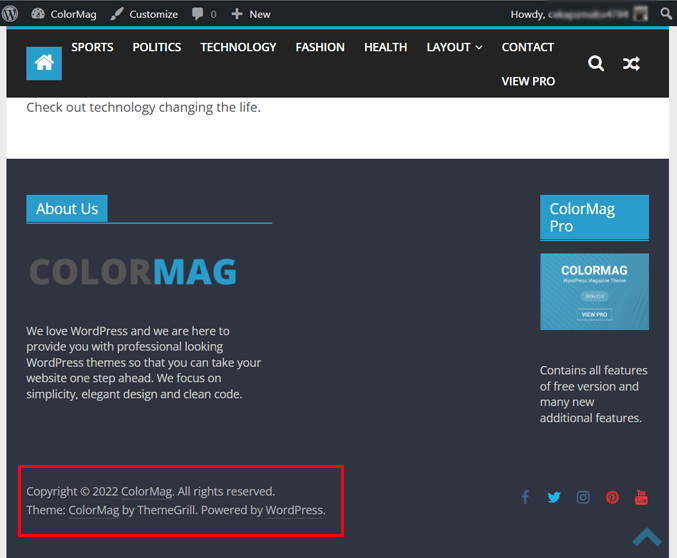
Para eliminarlo, visite su panel de control de WordPress y vaya a Complementos >> Agregar nuevo .
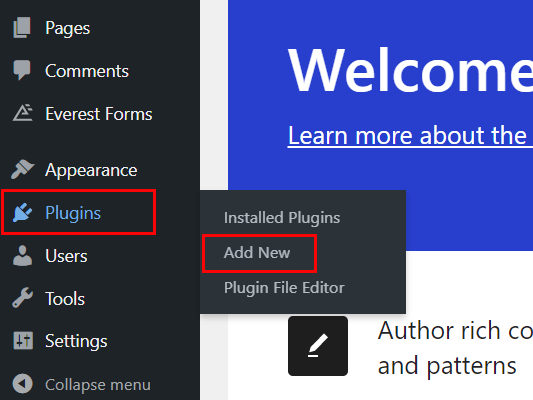
Aparece una nueva interfaz en su pantalla, que muestra los complementos destacados. En el lado izquierdo, verás la barra de búsqueda; busque Eliminar crédito de pie de página desde aquí.
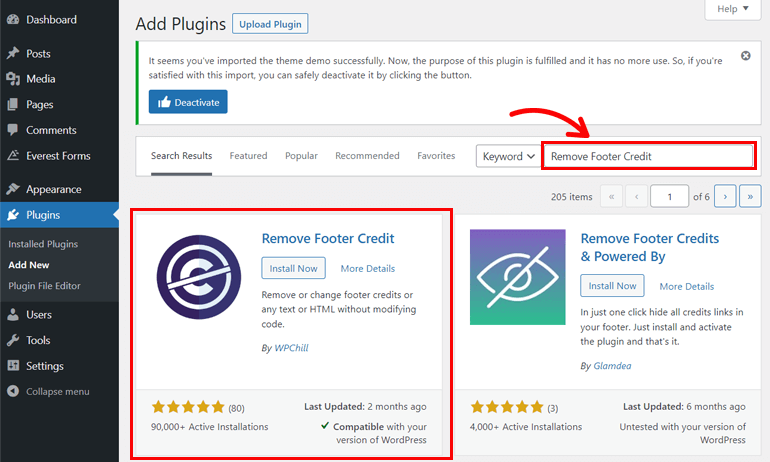
Inmediatamente, los resultados de la búsqueda le muestran el complemento. Entonces, presione el botón Instalar ahora y luego el botón Activar .
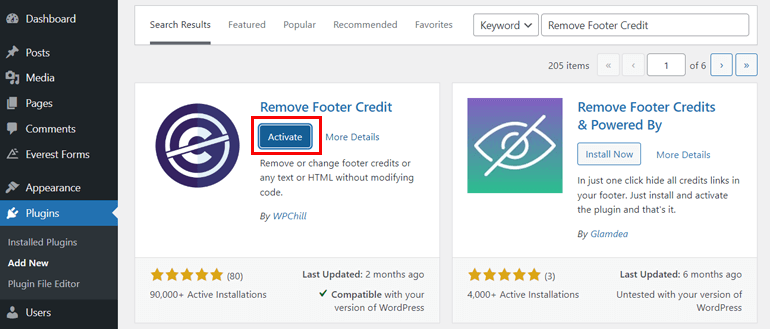
Por lo tanto, la página de complementos en su pantalla le muestra todos los complementos instalados en su sitio de WordPress.
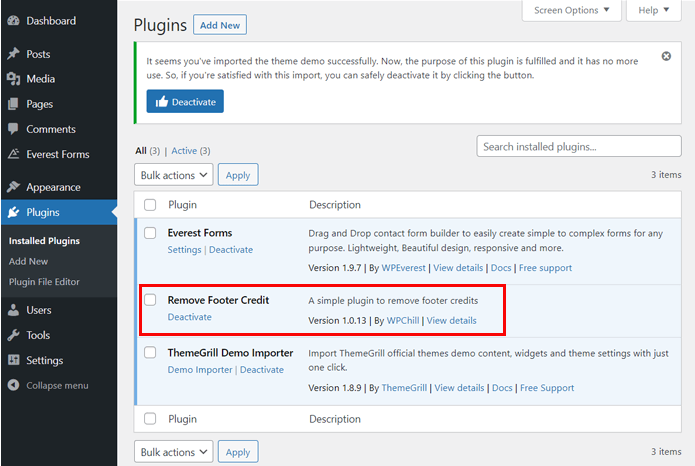
A continuación, desde el panel de control de su sitio, vaya a Herramientas >> Eliminar crédito de pie de página .
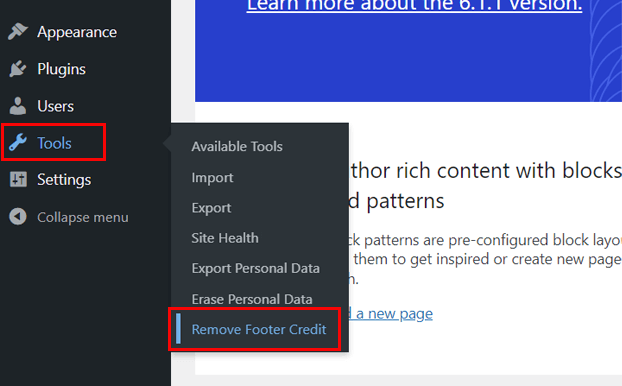
Aparece una nueva página en su pantalla que podría tener el siguiente aspecto:
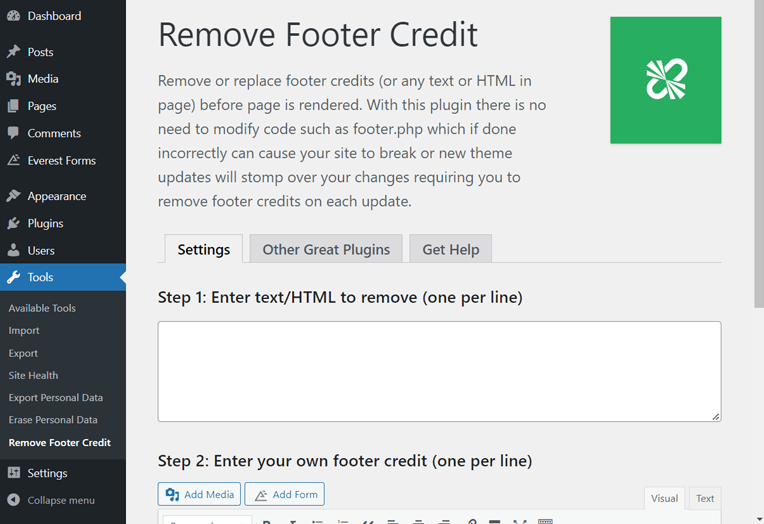
Ahora, abra su sitio web en una nueva pestaña e inspeccione su elemento de pie de página. Para eso, solo necesita hacer clic derecho sobre él y elegir Inspeccionar . Dado que el método de inspección de elementos difiere según los navegadores, aquí estamos usando Google Chrome .
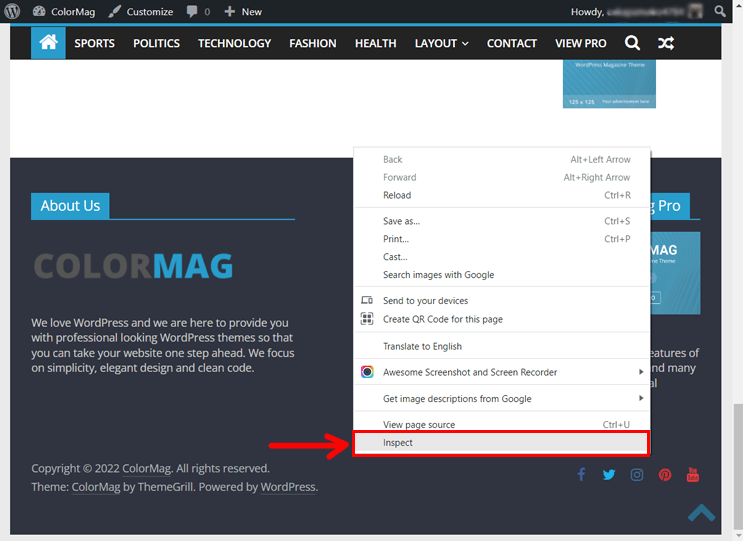
En el lado izquierdo, verás el código de tu sitio web. Ahora copie el fragmento de código que resalta el nombre del tema. Simplemente haga clic derecho en el código de los elementos que desea eliminar y seleccione Copiar >> Copiar elemento .
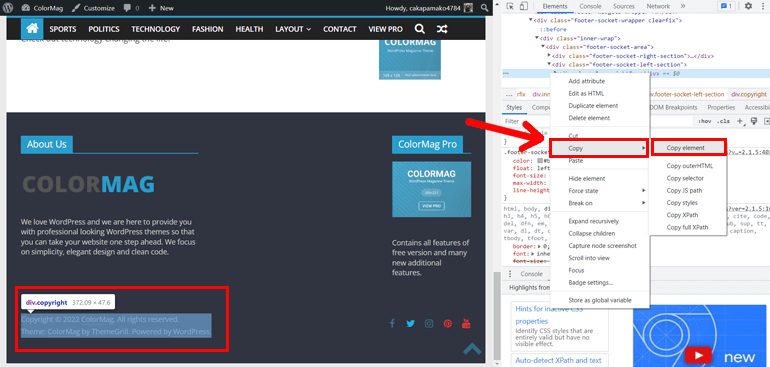
A continuación, vaya a la pestaña donde abrió Eliminar crédito de pie de página y pegue el código en el cuadro de texto debajo del Paso 1 . Recuerda que debes ingresar el texto o código HTML para eliminar los elementos del pie de página uno por línea.
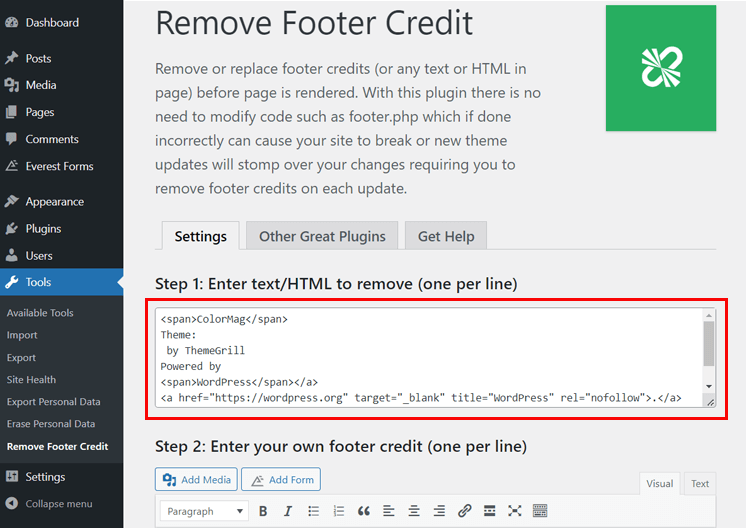
Por lo tanto, copie el texto o fragmento de código para cada elemento inspeccionándolo y pegándolo debajo del cuadro de texto del Paso 1 .
Ahora, en el cuadro de texto debajo del Paso 2 , puede ingresar su crédito de pie de página personalizado. Después de eliminar el nombre del tema y agregar su crédito personalizado, presione el botón Guardar .
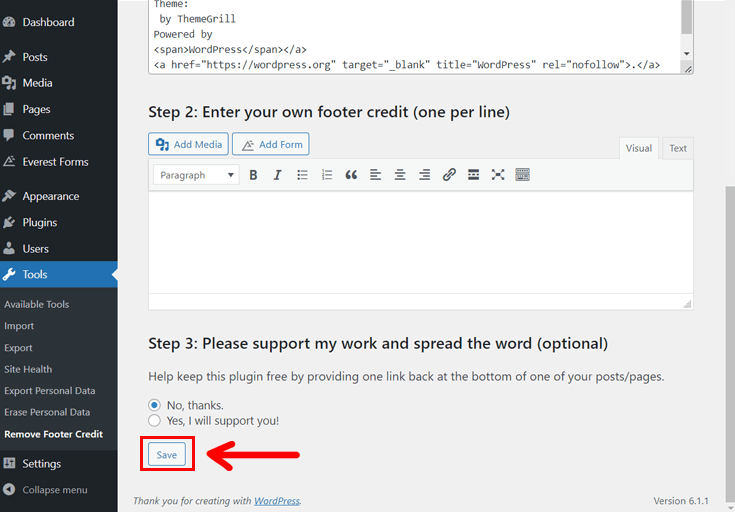
Para comprobar si ha eliminado con éxito el nombre del tema del pie de página de WordPress o no, puede visitar su sitio de WordPress.
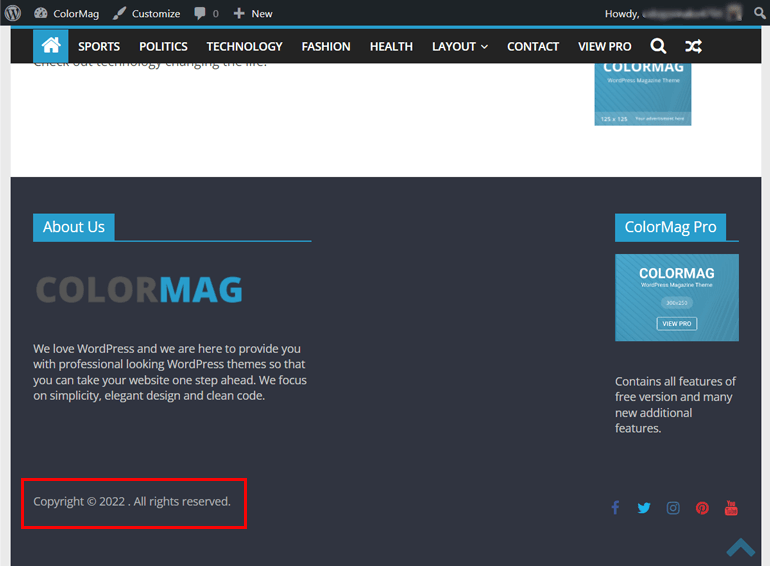
Ahora compare las imágenes de antes y después de este método. Verá la presencia y ausencia del nombre del tema en el pie de página, respectivamente.
Eso es.
¡Envolviendolo!
Bueno, eso es todo de nosotros sobre cómo eliminar el nombre del tema del pie de página de WordPress. Esperamos que nuestro artículo le haya ayudado a eliminar el pie de página de derechos de autor del tema de WordPress.
Pero recuerda que usamos temas de Zakra, eStory y ColorMag para que el proceso sea más flexible y sencillo. Puede que no sea el mismo proceso al usar otros temas.
Los diferentes temas tienen diferentes opciones de personalización, y debes tener eso en mente. Sin embargo, para los temas de bloque, el proceso puede diferir solo ligeramente.
Por lo tanto, puede usar cualquiera de los métodos anteriores para eliminar el nombre del tema del pie de página de WordPress.
¿Por qué no visitas nuestra página de blog si todavía tienes algo de tiempo? Tenemos guías sobre cómo eliminar el título de la página en WordPress, cambiar el color del enlace y mucho más.
Además, síganos en Twitter y Facebook para recibir notificaciones o actualizaciones sobre nuestros nuevos artículos y productos.
También puede suscribirse a nuestro canal de YouTube para videos tutoriales.
